Windows 8操作系统中的word 2013视图的详细介绍
Windows 8操作系统中的word 2013视图的详细介绍分享给大家!Word 2013为用户提供了多种浏览文档的方式,包括页面视图、阅读版式视图、WEB版式视图、大纲版式视图和草稿视图。在【视图】选项的【文档视图】区域中,单击相应的按钮.即可切换视图模式。
页面视图是word默认的视图模式,该视图中显示的效果和打印的效果完全一致。存页面视图中可以看到页眉、页脚、水印和图形等各种对象在页面中的实际打印位置,便于用户对页面中的各种元素进行编辑。
2:阅读视图
为了方便用户阅读文章,word设置了【阅读视图】模式,该视图模式比较适用于阅读比较长的文档,如果文字较多,它会自动分成多屏以方便用户阅读。在该视图模式中,可对文字进行勾画和批注。
要关闭【阅读版式】视图.可按下Esc键或单击状态栏中的【页面视图】按钮。
3:web版式视图
weB版式视图是几种视图方式中唯一的一个按照窗口的大小来显示文本的视图,使用这种视图模式查看文档时,不需拖动水平滚动条就可以查看整行文字。
4:大纲视图
对于一个具有多重标题的文档来说,用户可以使用大纲视图来查看该文档。这是因为大纲视图是按照文档中标题的层次来显示文档的,用户可将文档折叠起来只看主标题,也可将文档展开查看整个文档的内容。
5:草稿视图
草稿视图是word中最简化的视图模式,在该视图中不显示页边距、页眉和页脚、背景、图形图像以及没有设置为“嵌入型”环绕方式的图片。因此这种视图模式仅适合编辑内容和格式都比较简单的文档。
关注Windows 8,锁定Win8系统之家(http://www.xitongtiandi.net/)
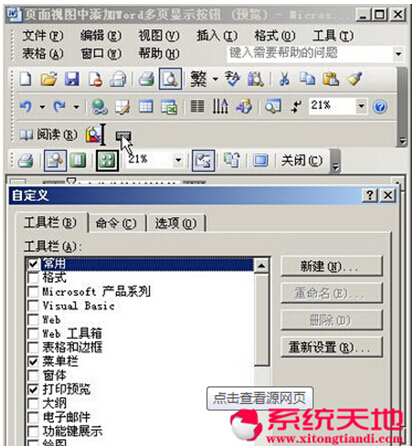









 苏公网安备32032202000432
苏公网安备32032202000432